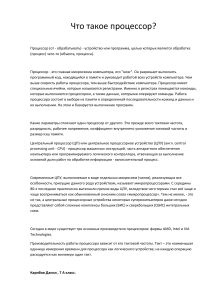ВЫЧИСЛИТЕЛЬНЫЕ СИСТЕМЫ, КОМПЛЕКТУЮЩИЕ ЭЛЕМЕНТЫ, 1C «Бухгалтерия», МОНОГОЭКРАННАЯ ВИЗУАЛИЗАЦИЯ
реклама
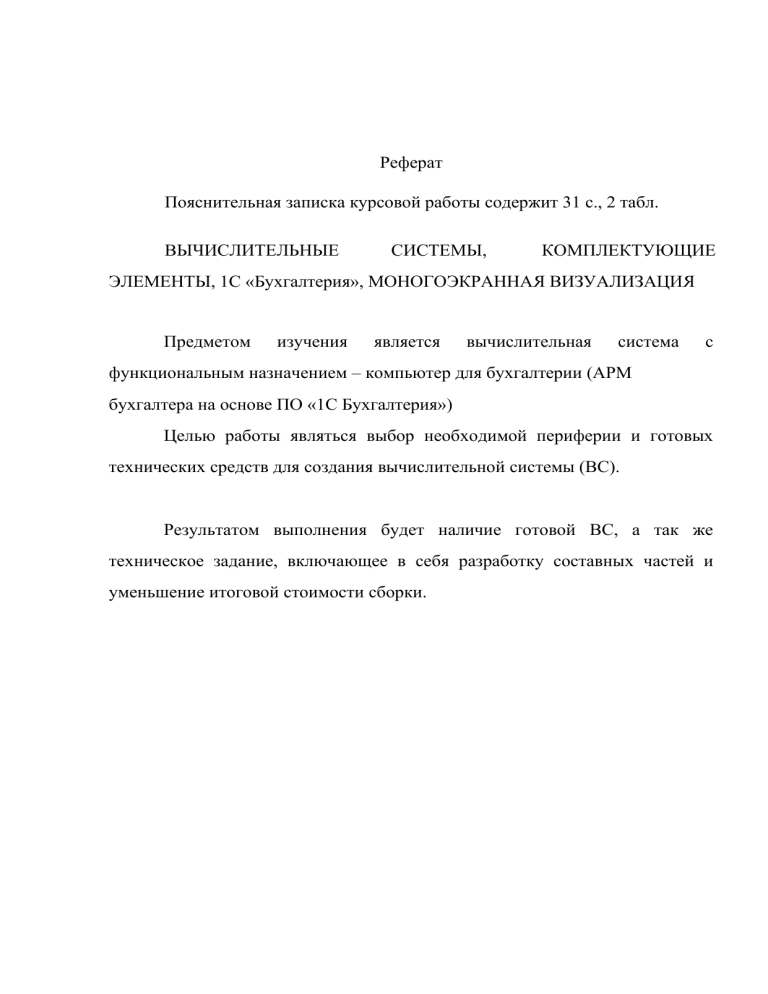
Реферат Пояснительная записка курсовой работы содержит 31 с., 2 табл. ВЫЧИСЛИТЕЛЬНЫЕ СИСТЕМЫ, КОМПЛЕКТУЮЩИЕ ЭЛЕМЕНТЫ, 1C «Бухгалтерия», МОНОГОЭКРАННАЯ ВИЗУАЛИЗАЦИЯ Предметом изучения является вычислительная система с функциональным назначением – компьютер для бухгалтерии (АРМ бухгалтера на основе ПО «1С Бухгалтерия») Целью работы являться выбор необходимой периферии и готовых технических средств для создания вычислительной системы (ВС). Результатом выполнения будет наличие готовой ВС, а так же техническое задание, включающее в себя разработку составных частей и уменьшение итоговой стоимости сборки. Содержание Введение…………………………………………………………………………...5 1 Нормативные ссылки……………………………………………………………6 2 Назначение и описание вычислительной системы…………….………………7 2.1 Обоснование состава вычислительных средств…………………………...7 3 Техническое задание…………………………………………………………...27 Заключение……………………………………………………………………….29 Список использованной литературы……………………………………………30 Приложение А……………………………………………………………………31 2 Введение Курсовой проект по дисциплине «Вычислительные системы, сети и телекоммуникации» предполагает разработку готовых технических средств для создания вычислительной системы (ВС) в соответствии с её функциональным назначением – графическая станция, Adobe Photoshop. В современном прогрессивно развивающемся обществе постоянно растет количество предприятий, компаний и бизнес-предпринимателей. Каждый из них прибегает к услугам дизайнеров, чтобы их продукция, фирма и реклама была узнаваемой, уникальной и запоминающейся. Именно поэтому растет и количество организаций, создающих и продающих дизайнерские услуги. «1C: Бухгалтерия 8» — это профессиональный инструмент бухгалтера, с помощью которого можно вести бухгалтерский и налоговый учет, готовить и сдавать обязательную отчетность. Программа объединила в себе все достижения предыдущих версий и новые решения, основанные на опыте практической работы бухгалтеров сотен тысяч предприятий и организаций. 3 1 Нормативные ссылки В данной пояснительной записке использованы ссылки на следующие стандарты: – ГОСТ 19.201-78 Единая система программной документации (ЕСПД). Техническое задание. Требования к содержанию и оформлению. – ГОСТ 2.105-95 ЕСКД. Общие требования к текстовым документам. – РД технология. 50-34.698-90 Комплекс Методические стандартов и указания. руководящих Информационная документов на автоматизированные системы. Автоматизированные системы. Требования к содержанию документов. – ГОСТ Р.7.0.5-2008 СИБИД. Библиографическая ссылка. Общие требования и привила составления. – ГОСТ 7.12-93 СИБИД. Библиографическая запись. Сокращение слов на русском языке. Общие требования и правила. – ГОСТ Р 53622-2009. Информационные технологии (ИТ). Информационно-вычислительные системы. Стадии и этапы жизненного цикла, виды и комплектность документов 4 2 Проектирование составной части вычислительной системы 2.1 Обоснование состава вычислительных средств Прежде всего, нужно понимать, для чего собираем компьютер — от этого зависит, по какому направлению будем двигаться Порядок определяет зависимость одних компонентов от других. Например, не определившись с процессором (одним из основных и дорогих компонентов), выбрать материнскую плату будет сложно. Однако, так или иначе, все компоненты взаимосвязаны, поэтому не получиться так просто двигаться по списку в линейном направлении. Рекомендуется сначала немного почитать про каждый компонент и изучить его основные характеристики. Условный порядок для подбора деталей ПК: 1. Процессор. 2. Материнская плата. 3. Модули оперативной памяти. 4. Дисковый накопитель. 5. Корпус. 6. Блок питания. 7. Периферия — монитор, клавиатура, мышь. Процессор Процессор (сокращенно ЦП – центральный процессор или международное CPU) – это главный вычислительный элемент в компьютере. Фактически он является сердцем компьютера. На нем лежит вся работа по обработке данных. Остановилось сердце – умер компьютер. Работа процессора, в некоторой степени, действительно напоминает работу сердца, т.к. он работает под управлением электронных импульсов, так называемых тактов. Тактовая частота – это важнейшая характеристика процессора, она измеряется в гигагерцах (Ггц). От нее зависит скорость и производительность 5 вашего ПК. Выше тактовая частота, значит быстрее скорость вычислений. Современные процессоры выполняют несколько миллионов операций в секунду. 1. Производитель. На данный момент есть два крупных производителя процессоров для настольных компьютеров, ноутбуков и серверов — это Intel и AMD. Существует немало споров о том, какой из них лучше. Как правило, AMD любят за большую возможность разгона, а Intel — за предсказуемую стабильность. От выбора производителя зависит дальнейшее направление, по которому мы будем двигаться при выборе комплектующих. 2. Сокет (socket) – это разъём (гнездо) на материнской плате, куда устанавливается процессор. Но когда мы говорим «сокет процессора», то подразумеваем под этим, как гнездо на материнской плате, так и поддержку данного сокета определенными линейками процессоров. Сокет нужен именно для того, чтобы можно было с легкостью заменить вышедший из строя процессор или апгрейдить систему более производительным процессором. 3. Количество ядер. Чем больше ядер, тем, как правило, выше производительность. Но не все программы умеют оптимально разделять потоки по ядрам и их количество не повышает производительность 4. Частота. Обычно чем больше тактовая частота, тем быстрее работает процессор. Однако существует и много других факторов. Ваш процессор каждую секунду обрабатывает множество команд различных программ (в форме низкоуровневых расчетов, таких как арифметические операции). Тактовая частота определяет количество циклов, выполняемых процессором за секунду и измеряется в гигагерцах (ГГц). С технической точки зрения цикл представляет собой импульс, синхронизируемый внутренним осциллятором, но для наших целей это базовая единица, помогающая понять концепцию 6 тактовой частоты процессора. В течение каждого цикла в процессоре открываются и закрываются миллиарды транзисторов. 5. Кэш. Необходим для хранения результатов обработки операций, которые выполняются часто или должны выполниться в ближайшее время и исключает необходимость повторной траты времени на их обработку. 6. Тепловыделение/потребление электроэнергии. Измеряется в Ваттах и определяет нагрузку на блок питания и необходимость в эффективности системы охлаждения. Для ноутбуков не рекомендуется выбирать процессоры с большим энергопотреблением. 7. Максимальная температура. Температура, при которой процессор будет работать без троттлинга или выключения компьютера. 8. Поддержка оперативной памяти: Максимальный объем. Если попробовать использовать больший объем памяти, компьютер будет задействовать лишь ее часть или, вовсе, не включится. Тип памяти. DDRx, где x — версия. Важно подбирать процессор, память и материнскую плату с поддержкой одного и того же типа памяти. которой Максимальная частота. Определят предел той частоты, на максимально Оптимально, когда сможет данная работать частота оперативная совпадает с память. аналогичной материнской платы и памяти. Количество каналов. Чаще всего, это 2-х канальный режим, что означает, что память может работать парами (по две планки). Параметр 7 нужно учитывать для сборки оптимального компьютера — если процессор поддерживает 2 канала, нужно покупать модули памяти в количестве кратном двум. 9. PCI Express. Определяет, какую версию PCI-E поддерживает процессор, количество каналов и возможные конфигурации (например, 1х16, 1×8+2×4, 2×8). 10. задействовать Наличие графического некоторые ядра. графические Данное функции при ядро позволяет использовании интегрированной видеокарты. Это позволит запускать некоторые не сильно требовательные игры без дискретной видеокарты. Более того, без данной опции компьютер со встроенной видеокартой не сможет запустится. Поэтому графическое ядро обязательно должно быть, если планируется купить компьютер без выделенного графического адаптера. Материнская плата Данный компонент является основным — к нему подключаются другие комплектующие и если производительность шины окажется низкой, не получиться «выжать» из других компонентов все возможности, и работа ПК будет не оптимальной. Более того, компьютер может не запуститься при сильно отличающихся показателях скорости материнской платы, процессора и памяти. характеристики 1. Поддерживаемый процессор и сокет. Материнские платы поддерживают один из типов процессор — либо Intel, либо AMD. Перед выбором необходимо определиться, какой процессор мы будем использовать. 8 2. Чипсет. набор микросхем, спроектированных для совместной работы с целью выполнения набора заданных функций. Так, в компьютерах чипсет, размещаемый на материнской плате, выполняет функцию связующего компонента (моста), обеспечивающего взаимодействие центрального процессора (ЦП) c различными типами памяти, устройствами ввода-вывода, контроллерами и адаптерами ПУ, как непосредственно через себя (и имея некоторые из них в своём составе), так и через другие контроллеры и адаптеры, с помощью многоуровневой системы шин. Так как ЦП, как правило, не может взаимодействовать с ними напрямую. Чипсет определяет функциональность системной платы. Он включает в себя интерфейс шины процессора и определяет в конечном счете тип и быстродействие используемого процессора. Определяет во многом тип, объём, быстродействие и вид поддерживаемой памяти, рабочие частоты различных шин, их разрядность и тип, поддержку плат расширения, их количество и тип, и т. д. Таким образом, этот набор микросхем относится к числу наиболее важных компонентов системы, во многом стабильность работы определяя при её быстродействие, различных расширяемость, настройках и условиях, модернизируемость, сферу применения и т. д. Являясь по сути основой платформы/системной платы, чипсеты встречаются и в других устройствах, например, в сотовых телефонах и сетевых медиаплеерах. 3. Частота шины. Чем выше частота работы шины, тем производительнее работа компьютера. Но стоит ориентироваться на штатную поддержку частоты, так как многие производители завышают показатели, указывая значения с учетом разгона (маркировка O.C.). Также стоит выбирать частоту, равную частотам процессора и памяти, чтобы получить сбалансированную производительность. Более того, сильная разница частот между материнской платой и процессором/памятью может привести, что компьютер не запустится. 9 4. Поддержка оперативной памяти. Здесь нужно обратить внимание на несколько показателей: Максимальный объем памяти. Важный показатель, если мы захотим собрать мощный компьютер для профессиональной работы или сервер. Слот или форм-фактор, например, DIMM — для настольных стандартных компьютеров, SO-DIMM — ноутбуков и миникомпьютеров. Количество слотов. Если мы захотим в будущем сделать апгрейд и добавить планок, нужно заранее убедиться в наличие свободных слотов. Чаще всего, материнские платы идут либо с 2-я словами, либо 4я. Тип памяти. На текущий момент стоит рассматривать поддержку памяти DDR4. Режим работы. Важный показатель, если мы хотим собрать компьютер с оптимальной производительностью. Например, если материнская плата поддерживает двухканальный режим работы памяти, стоит установить 2 или 4 модулей памяти — они будут работать согласованно, распределяя нагрузку. Если мы установим 3 модуля — это может привести к снижению производительности, несмотря на увеличение объема памяти. Если режим работы трехканальный, то планок памяти должно быть кратно трем. 5. Слоты расширения. Позволяют подключить дополнительные компоненты, например, видеокарту, звуковую карту и другое. На текущий момент используются PCI (устаревающий) и PCI Express (PCI-E). Последний 10 может подразделяться на слот с поддержкой различной скорости — х16, x4, x1. Для игровой видеокарты используется слот PCI-E x16. 6. Контроллер дисков. Служит для подключения дисковых накопителей к плате. На текущий момент чаще используются SATA 3, M.2. Также могут встретиться IDE (устарел), SATA 2 (устарел), SATA Express, U.2. 7. Внешние разъемы. При использовании большого числа устройств USB, стоит заранее выбрать соответствующую материнскую плату. В противном случае придется покупать дополнительные слоты расширения или USB-хабы. При необходимости подключения устройств по COM (Serial Port), также стоит заранее проверить, чтобы он был (сейчас встречается редко). 8. Встроенные компоненты. Как правило, все материнские платы имеют встроенные звуковую карту и сетевой адаптер (проводной, иногда — WiFi). Обратить внимание стоит на наличие встроенной видеокарты. Для офисных компьютеров это является обязательным условием. Для игровых — опциональным, так как в них должна использоваться дискретная видеокарта. С другой стороны, наличие встроенной видеокарты позволит выполнить диагностику компьютера, если с дискретной видеокартой произойдет сбой. Если выбрана плата с встроенной видеокартой, также стоит обратить внимание на разъемы подключения к монитору/телевизору и, что особо важно, на наличие у процессора встроенного графического ядра (в противном случае, компьютер не запустится). 11 9. Форм-фактор. Определяет размер материнской платы, а также требования по положению отверстий и разъемов на корпусе. Если необходимо собрать миниатюрный компьютер, выбираем маленький форм-фактор, например, mini-ITX. 10. Производитель. Стоит доверять проверенным производителям материнских плат. На рынке уже есть бренды, которые себя зарекомендовали с хорошей стороны. Стоит изучить форумы и почитать рекомендации. 11. Поддержка объединения видеокарт. Для игрового компьютера желательно поддержка технологий AMD CrossFireX или NVIDIA SLI для возможности объединения нескольких видеокарт. Оперативная память Память также является одним из основных компонентов ПК, без которой последний просто не включится. Выбирая данный компонент, нужно понимать задачи, выполняемые на компьютере. Маленький объем и низкая частота работы шины не позволят оптимально работать другим компонентам, что может привести к зависанию и низкой производительности. Характеристики 1. Тип. Современным стандартом оперативной памяти являются модули DDR4. Впрочем, во многих сборках на процессорах прошлых поколений используется DDR3, поэтому этот стандарт не спешит сдавать позиции. DDR2, DDR и SDRAM планки стоят разве что в морально устаревших ПК, так что рассматривать их для покупки или апгрейда смысла не имеет. 12 Модули разных стандартов несовместимы – установить в слот DDR4 можно только DDR4 модуль, аналогично и с предыдущими поколениями. Исключением является память DDR3L (DDR3 с пониженным напряжением), часто способная работать с системными платами, поддерживающими стандартный DDR3. Впрочем, покупать DDR3L для материнок с DDR3 не рекомендуется - во избежание преждевременного выхода компонентов из строя, лучше соблюдать спецификации системной платы. 2. Форм-фактор. Конструкция планки памяти. Включает в себя размеры модуля памяти, количество и расположение контактов. Различные формфакторы несовместимы между собой. DIMM (Dual in Line Memory Module) – наиболее популярная память для персональных компьютеров. В названии присутствует число (например, DIMM 240-контактный) – оно обозначает количество контактов, расположенных на модуле памяти. FB-DIMM – форм-фактор памяти для серверов. SODIMM (Small Outline Dual In-Line Memory Module) – память для ноутбуков и планшетов.Чаще всего имеют 144 и 200 контактов. MicroDIMM (Micro Dual In-Line Memory Module) – один из вариантов DIMM памяти, еще меньший по размерам. Форм-фактор модуля памяти также определяется характеристиками материнской платы. 3. Частота памяти. чем выше частота, тем быстрее будет передана информация на обработку и тем выше будет производительность компьютера. Когда говорят о частоте оперативной памяти, имеют ввиду частоту передачи данных, а не тактовую частоту. 4. Объем. Определяет, как много информации сможет вместить в себя память. Большой объем нужен для игровых компьютеров или при работе с требовательным к памяти программным обеспечением. Для поддержки более 13 3 Гб оперативной памяти должна быть установлена 64-х разрядная операционная система. 5. Латентность или тайминги. В современном компьютере не являются основным показателем, так как процессоры снабжаются большими кэшами, что снижает частоту обращения к памяти. Тайминги отражают время задержки сигнала и были важным показателем для DDR и DDR2. Однако, параметр имеет значение, если мы докупаем память — он должен совпадать с тем, который характерен для установленных модулей. 6. Система охлаждения. Планки могут идти с радиаторами и без них. Для обычного офисного компьютера достаточно памяти без дополнительной системы охлаждения. Для производительного компьютера лучше выбрать модули с радиаторами, так как память может сильно греться. Дисковый накопитель Выбирая диск, мы сталкиваемся с дилеммой — купить медленный диск большого объема или приобрести быстрый диск небольшой емкости. Можно, конечно, заплатить много денег и купить быстрый емкий диск, но, как правило, на данный момент приобретается два диска — быстрый SSD малого объема и медленный HDD большого объема. характеристики 1. SSD или HDD. Во вступлении к данному подразделу была уже затронута проблема выбора между быстрыми дисками SSD и медленными, но емкими HDD. Решение зависит от задачи — для операционной системы лучше всего выбрать диск быстрый, для хранения данных — емкий. Быстрый и емкий диск будет стоить дорого. 14 2. Объем. Один из важнейших показателей для диска. Чем он больше, тем больше информации сможет хранить на носители. Если выбирать диск отдельно для операционной системы, стоит ориентироваться на объем не менее 100 Гб. 3. Тип HDD Существует два типа дисков: жесткий диск HDD (hard disk drive) и твердотельный накопитель SSD (solid-state drive). HDD-диск HDDдиски стоят в большинстве персональных компьютеров и ноутбуках. Внутри диска находятся несколько алюминиевых пластин. Операции чтения и записи происходят за счет вращения пластин и расположенной в нескольких нанометрах считывающей головки. Скорость пластин достигает 15 000 оборотов в минуту, отсюда и привычный шум, и высокая температура при работе дисков. Такие диски стали популярными за счет большого объема дискового пространства (до 4 ТБ на одном HDD-диске), высокой степени надежности, устойчивости к операциям чтения и записи. HDD Недостатки HDD-дисков относительно SSD-дисков: низкая скорость операций чтения/записи высокое энергопотребление высокий уровень шума HDD-диски подходят для операций, в которых не требуется частое чтение и запись информации: организации хранилища данных, системы резервного копирования, почтового сервера, организации потокового видео, для организации сервера под виртуальные машины. В SSD-дисках используются микросхемы памяти, а за счет отсутствия вращающихся элементов, такие диски полностью бесшумны, потребляют меньше электроэнергии и меньше HDD-дисков в размерах. SSD Операции чтения и записи в SSD-дисках проходят быстрее (файлы быстрее открываются, сохраняются и удаляются с диска). Отношение скорости передачи данных к размеру передаваемого блока определяется показателем IOPS (Input/Output Operations Per Second). IOPS показывает какое количество блоков успевает записаться/считаться за секунду. Для сравнения, в HDD-дисках этот показатель около 80-100 IOPS, а в 15 SSD-дисках — больше 8000 IOPS. Однако, каждый цикл перезаписи постепенно “сжигает” диск, что уменьшает срок его службы. SSD-диски подходят для высоконагруженных проектов, которые чувствительны к скорости процессов записи и чтения. SSD-диски увеличивают скорость работы сайта, разработанного на любой современной CMS. Для подключения дисков к серверу используют дисковый интерфейс. 4. Форм-фактор Внешний или внутренний Устройства делятся на внутренние и внешние жесткие диски. Внутренние устанавливаются в корпус компьютера и соединяются с материнской платой через шлейф. Носитель информации защищен металлическим корпусом, тогда как нижняя часть чаще всего открыта. Внешние имеют полностью защищенный корпус и подключаются к компьютеру через USB-интерфейс. Если вам нужен винчестер для системы и программ, то берите внутренний. Они обеспечивают высокую скорость доступа к данным. Если речь идет о хранении информации, то лучше взять внешний. Скорость доступа меньше, но такой диск легко подключить к любому компьютеру, чего не скажешь о внутреннем диске. Форм-фактор. Под форм-фактором подразумевается размер в дюймах. Этот параметр имеет значение для внутреннего винчестера, поскольку слоты для размещения оборудования строго нормированы. Сегодня на рынке представлены два форм-фактора: HDD 2.5 дюйма — применяются в ноутбуках, а также является распространенным форматом для внешних дисков; HDD 3.5 дюйма — применяются в стационарных компьютерах. Шаг 3. Интерфейс — это тип разъема, соединяющий диск с материнской платой или компьютером, а также протокол, по которому идет обмен данных. Интерфейс определяет скорость передачи данных между устройство для хранения информации и процессором, памятью. Чем выше этот параметр, тем лучше, особенно если выбираете винчестер под систему. Распространенными интерфейсами являются: для внутренних дисков: SATA II (3 Гб/с); SATA III (6 Гб/с). Для внешних дисков: USB 2.0 (480 Мбит/с); USB 3.0 (до 5 Гбит/с). 16 5. Интерфейс. Для HDD настольного компьютера, как правило, это SATA. Для SSD диска вариантов больше — SATA, PCI-E, SAS. 6. Скорость вращения шпинделя (для HDD). Скорость вращения шпинделя (spindle speed) определяет, насколько быстро вращаются пластины в нормальном режиме работы жесткого диска. Скорость вращения измеряется в оборотах в минуту (RpM). От скорости вращения зависит, как быстро компьютер может получить данные от жесткого диска. Перед тем как винчестер сможет считать данные, он должен их сначала найти. Большинство стандартных 3,5″ жестких дисков сегодня имеют скорость вращения шпинделя 7200 оборотов в минуту. Для таких дисков время, за которое совершается половина оборота (avg. rotational latency), составляет 4,2 мс. Среднее время поиска у этих дисков — около 8,5 мс, что позволяет обеспечить доступ к данным примерно за 12,7 мс. У жестких дисков WD Raptor скорость вращения магнитных пластин — 10 000 оборотов в минуту. Это уменьшает среднее время задержки на вращение до 3 мс. У «рапторов» и пластины меньшего диаметра, что позволило сократить среднее время поиска до ~5,5 мс. Итоговое среднее время доступа к данным — примерно 8,5 мс. Есть несколько моделей SCSI (например, Seagate Cheetah), у которых скорость вращения шпинделя достигает 15 000 оборотов в минуту, а пластины еще меньше, чем у WD Raptor. Среднее время rotational latency у них — 2 мс (60 сек / 15 000 RPM / 2), среднее время поиска — 3,8 мс, среднее время доступа к данным — 5,8 мс. 7. Скорость чтения и записи (для SSD). Это потенциально возможная скорость устройства. Само собой, чем выше, тем производительнее работа компонента. 8. Память буфера (для HDD).. Область для хранения данных, к которым идет частое обращение или высокая вероятность обратиться в будущем. Чем больше объем, тем больше данных может закэшировать диск. 17 9. Тип памяти (для SSD). На данный момент, чаще всего, используются SLC, MLC и TLC. От типа памяти зависит скорость обращения и выносливость диска. Корпус Корпус выполнят роль защиты компонентов от пыли и физических воздействий. Также снижает уровень шума и участвует в процессе охлаждения. Характеристики 1. Форм-фактор. Это геометрический размер корпуса, поддержка стандарта электропитания (провода, подключаемые к плате) и поддержка материнских плат (расположение креплений и ее размер). Типичный формфактор — ATX; по размерам из разделяют на: ATX — 305x244 мм, 7 слотов карт расширения. Mini-ATX — 284x208 мм, 6 слотов. MicroATX — 244x244 мм, 4 слота. FlexATX — 229x191 мм, 1 слот. 2. Фронтальные разъемы. Разъемы для подключения флешки и наушников с микрофоном. Желательно, чтобы спереди был хотя бы один USB 3. Некоторые корпусы имеют фронтальные карт-ридеры. 3. Наличие блока питания. Внимательно смотрим наличие блока питания, чтобы не купить отдельно блок и блок в корпусе. 4. Положение блока питания. В зависимости от местонахождения розетки электропитания, может быть удобнее иметь блок снизу или сверху. 18 5. Размер под видеокарту. Под мощный игровой компьютер лучше покупать большой корпус, чтобы не получилось неприятного момента, когда дорогая и производительная видеокарта физически не может уместиться в корпусе. Блок питания Блок питания для компьютера выполняют куда большую роль, чем может показаться на первый взгляд. От его качества зависят стабильность и скорость компьютера. А если мощности блока питания будет мало, последний может не включиться. Его задача — преобразование 220 Вольт переменного тока в напряжение постоянного. характеристики 1. Мощность. Измеряется в ваттах и характеризует способность блока обеспечить электроэнергией все компоненты компьютера, которым она необходима. Чем производительнее компьютер, тем больше он будет потреблять энергии. Чтобы понять, какой мощности блок нужен, необходимо изучить рекомендации производителей для каждого из комплектующих. 2. Разъемы для питания материнской платы. Как правило, блок подключается к материнской плате разъемами на 20 или 24 pin. Поэтому блоки идут с кабелем 20+4 и являются универсальными. 3. Разъемы для питания процессора. Процессор также требует отдельного питания. Современные CPU требуют подключение по 8 pin разъему, старые — по 4 pin. Поэтому блоки стоит покупать с разъемом для питания процессора 4+4 pin. 19 4. Форм-фактор. Он определяет размеры и форму блока, положение крепления к корпусу, электрические характеристики. Стандартный формфактор для блоков — ATX, но ориентироваться нужно по корпусу — например, некоторые корпусы или материнские платы могут потребовать специального форм-фактора, например, SFX или Flex ATX. 5. Разъемы питания видеокарты. Некоторые видеокарты требуют отдельного питания, поэтому лучше, чтобы соответствующий разъем имелся в наличие (как правило, это 6 pin). 6. Количество разъемов SATA. Разъемы используются для питания жестких дисков, SSD, CD-ROM. 7. Количество разъемов Peripheral (Molex). Это устаревающие разъемы, но они универсальные (могут использоваться переходниками и некоторыми устройствами). 8. Длина кабелей питания. В случае большого корпуса, малой длины может не хватить для подключения к материнской плате. 9. Положение вентилятора. Своим положением вентилятор должен направлять теплый воздух из корпуса, а не в сторону процессора. То есть, должен быть размещен на стороне, которая крепится болтами к корпусу. 10. Съемные кабели. Удобнее, когда кабели могут отсоединяться. В этом случае нет лишних проводов и есть возможность докупать нужные кабели при необходимости. 20 2.2 Требования к системному, общесистемному и специальному программному обеспечению Так как данная сборка делается для, бухгалтерии, опирающийся на ПО «1С:Бухгалтерия 8», то мы имеем минимальные и рекомендуемые системные требования, данные разработчиками данного ПО Выбор ОС Разработчик ПО предоставляет выбор между 3 версиями OS, Windows 7, 8.1, 10 Мой выбор падает на Wndows последней версии, а именно 10 64разрядной версией, так как 32-разрядная версия Windows больше не поддерживается и Microsoft Windows 10 с обновлением за октябрь 2018 года и 64-разрядной версией 1809 или более поздней. Данная операционная система, так как она удобна в использовании и не имеет высоких требований к ВС. Системные требования OC: Процессор: не менее 1 ГГц или SoC ОЗУ: 1 ГБ для 32-разрядной системы или 2 ГБ для 64-разрядной системы Место на жестком диске:16 ГБ для 32-разрядной ОС или 20 ГБ для 64-разрядной ОС Видеоадаптер: DirectX 9 или более поздняя версия с драйвером WDDM 1.0 Экран: разрешение минимум 800 x 600 21 Необходимое к установке ПО Веб клиент Google Chrome версии 49 и выше для Windows Рабочее ПО: 1С: Бухгалтерия Процессор Для комфортной работы с «1С: Бухгалтерия», требуется процессор параметры частоты которого составляют 2400 МГц. Оптимально использовать процессор от 3000 МГц с кэшем от 4 Мб. Мой выбор пал на процессор Процессор INTEL Core i3 10100F, LGA 1200, BOX имеющий следующие характеристики: Ядро Comet Lake Гнездо процессора LGA 1200 Количество ядер 4 Количество потоков 8 Частота 3.6 ГГц и 4.3 ГГц в режиме Turbo L3 кэш 6 МБ Технологический процесс 14 нм Максимальный объем памяти 128 ГБ Тип памяти DDR4 Количество каналов памяти 2 Версия PCI Express PCI Express 3.0 Данные показатели процессора, подходят для комфортной работы с данным ПО. Мною была выбрана боксовая комплектация процессора т.к. данная комплектация содержит в себе кулер необходимый для охлаждения процессора. Материнская плата К нашему процессору превосходно подойдет Материнская плата GIGABYTE H310M S2H 2.0, LGA 1151v2, Intel H310C, mATX, Ret Характеристики: 22 Чипсет Intel H310C Тип поддерживаемой памяти DIMM Частотная спецификация памяти 2666 МГц Поддержка частот оперативной памяти 2666/2400/2133 МГц Слотов памяти DDR4 2 Максимальный объем оперативной памяти 32 ГБ Режим работы оперативной памяти двухканальный Оперативная память Для работы 1С: Бухгалтерия Нам необходимо 8 Gb оперативной памяти Я решил взять 2 плашки по 4 ГБ. Мой выбор пал на CORSAIR Vengeance LPX CMK4GX4M1A2400C16R DDR4 - 4ГБ 2400, DIMM, Ret. Характеристики: Форм-фактор Тип памяти DIMM DDR4 Объем модуля 4 ГБ Количество контактов 288-pin Показатель скорости PC4-19200 Скорость 2400МГц Данная оперативная память имеет современный тип DDR 4, её у нас в общем 8 ГБ, и она достаточно быстрая, поэтому она хорошо подходит для работы с 1С: Бухгалтерия. 23 Жёсткий диск В данный ПК мы поставим два ЖД Один для ОС и один для остального ПО. Для ОС Мною было решено взять SSD на 128 Гб, а именно SSD накопитель KINGSTON A400-R KC-S44128-6F 128ГБ, 2.5", SATA III и для остального ПО мною решено взять HDD на 1TB, а именно TOSHIBA V300 HDWU110UZSVA, 1ТБ, HDD, SATA III, 3.5. Блок питания Нашу систему необходимо питать. Для этой цели мною взят блок питания на 1200W, мною решено взять Сoller Master V1200 V2 1200W. Корпус Для того чтобы уместить наши комплектующие нам подойдет Корпус ATX ACCORD ACC-CT316B, Midi-Tower, без БП, черный. Клавиатура Клавиатура выбрана DEFENDER Element HB-520, USB, черный Мышь Мышь выбрана проводная OKLICK 185M, оптическая, проводная, USB, черный Монитор Монитор был выбран с разрешением 1920х1080 HP 27m 27. 24 3 Техническое задание 3.1 Назначение Моя тема предусматривает точное назначение использования бухгалтером , поэтому я решил включить в набор комплектующих для самой ВС (она же ПК) а также периферию одни из наиболее современных и производительных на данный момент. Устройств 3.2 Выбор ОС ОС Windows 10 (бит 64) 3.3 Требование к техническим средствам 3.3.2 Набор комплектующих и выбранных устройств Процессор: INTEL Core i3 10100F; Материнская Плата: GIGABYTE H310M S2H 2.0, LGA 1151v2, Intel H310C, mATX, Ret; Оперативная память: 2хCORSAIR DDR4 - 4ГБ 2400, DIMM, Ret SSD: KINGSTON 128ГБ, HDD: 1ТБ, HDD; Блок питания: Сoller Master V1200 V2 1200W Корпус: ATX ACCORD ACC-CT316B, Midi-Tower, черный Монитор: HP 27m 27; Клавиатура: DEFENDER Element HB-520, USB, черный Мышь: OKLICK 185M, оптическая, проводная, USB, черный 25 3.4 Расчет конечной стоимости и общая мощность энергопотребления № Элемент Стоимость, руб. 1 Материнская плата 4 990 2 CPU 7 890 3 Корпус 1 980 4 RAM 3 880 (2x4gb) 5 Блок питания 9 999 6 Монитор 11 340 7 Мышь 190 8 Клавиатура 330 9 Накопители 5 880 Общая стоимость 46 479 26 Заключение В завершении можно сказать, что в данном курсовом проекте было наглядно показано, каким образом и для каких целей необходимо использовать вычислительные системы. Система получилось очень производительна и энергоемка для своей мощности. Подводя итоги, в ходе выполнения данной курсовой работы мною были получены углубленные знания в устройстве вычислительных систем. Приобретены новые знания в области технического оснащения компьютерного устройства. 27 Список использованной литературы 1. Бройдо В.Л. Вычислительные машины, сети и системытелекоммуникаций: учебник для вузов / В.Л. Бройдо. — СПб: Издательство Питер, 2011. — 560 с. — (Высшее образование). — ISBN 978549807-875-5. 2. Сети и телекоммуникации: учебник и практикум для вузов / К. Е. Самуйлов [и др.]; под редакцией К. Е. Самуйлова, И. А. Шалимова, Д. С. Кулябова. — Москва: Издательство Юрайт, 2020. — 363 с. — (Высшее образование). — ISBN 978-5-534-00949-1. 3. Кузьмич, телекоммуникации: Р.И. Вычислительные системы, сети и учеб. пособие / Р.И. Кузьмич, А.Н. Пупков, Л.Н. Корпачева. - Красноярск: Сиб. федер. ун-т, 2018. - 120 с. - ISBN 978-5-7638-3943-2. 4. технологии ГОСТ Р 53622-2009 Информационные (ИТ). Информационно-вычислительные системы. Стадии и этапы жизненного цикла, виды и комплектность документов. 28 29